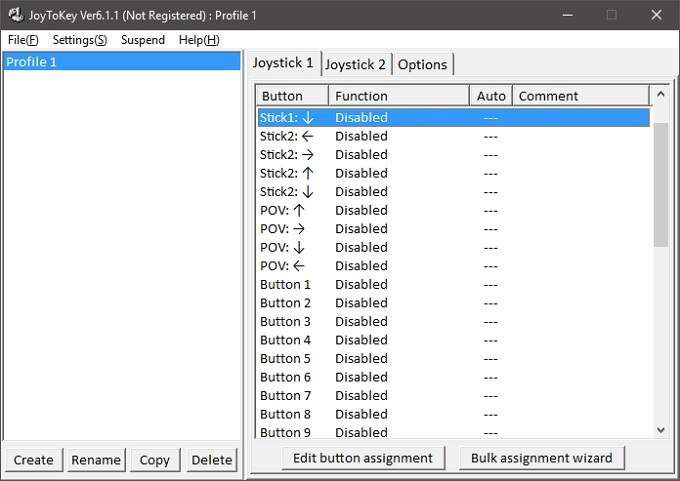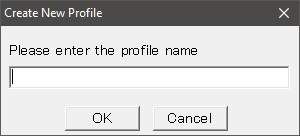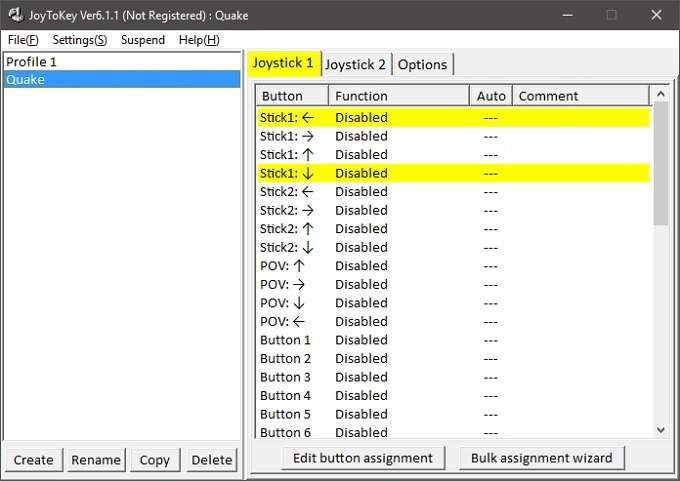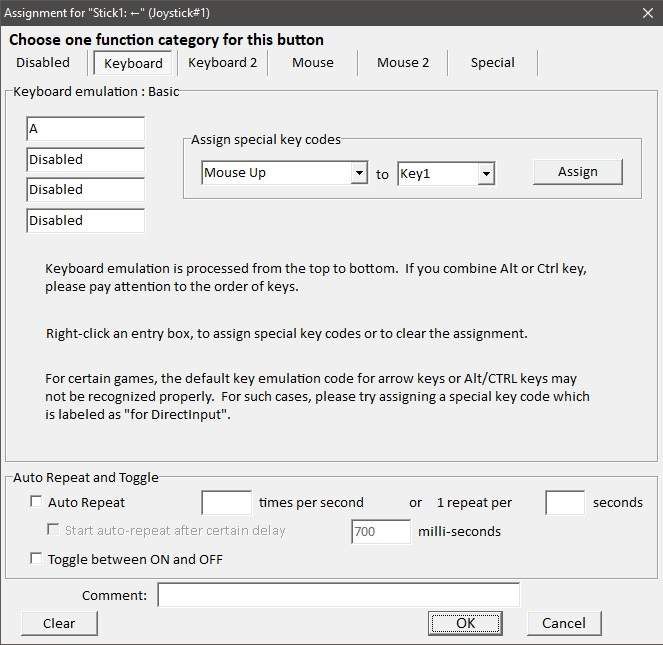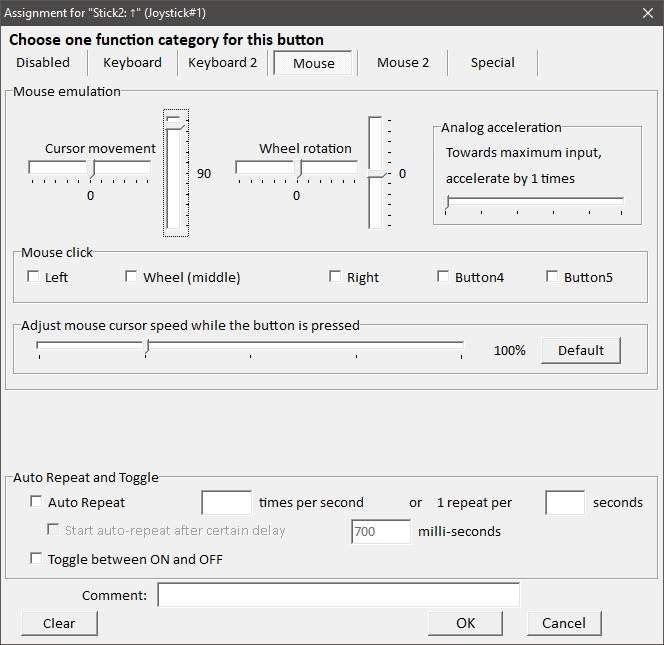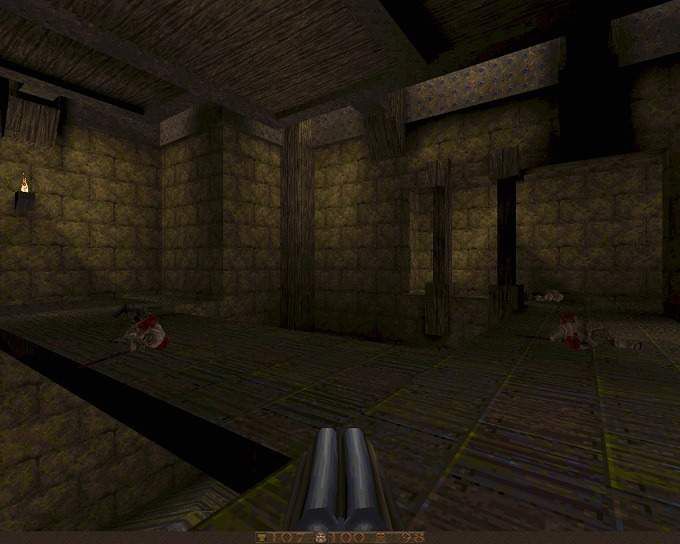زمانی وجود داشت که گیمرهای رایانهای شخصی "سخت" به فکر استفاده از یک گیم پد برای انجام بازیهای رایانه ای باشند. ماوس و کیبورد به ویژه در دوران طلایی تیرانداز اول شخص بسیار عالی سلطنت کردند.
حقیقت این است که جوی استیک ها و گیم پد ها دارای تاریخچه ای غنی و ذخیره شده در رایانه شخصی هستند و ژانرهایی مانند مسابقه و شبیه سازی پرواز نیز به صورت واقعی وجود دارد. نیاز به پخش شدن آن است.
مشکل این است که برای مدت زمان طولانی ، گیم پدهای رایانه ای روی کامپیوتر واقعاً استاندارد نبودند. بدون اینکه تصور کاملی از استفاده بازیکنان وجود داشته باشد ، بسیاری از توسعه دهندگان به سادگی مشکلی برای توسعه پشتیبانی از گیم پد برای عناوین خود ایجاد نمی کنند. بازی PC نیز. با این حال بهتر است ، از آنجا که بسیاری از بازی ها برای Xbox نیز تولید شده اند ، ساده است که برنامه کنترل را به راحتی در اختیار برنامه نویسان بگذارید.
نتیجه نهایی این است که اگر یک کنترلر Xbox را به رایانه ویندوز مدرن وصل کنید ، بازی های مدرن یکپارچه تغییر می کنند ، حتی UI درون بازی را تغییر می دهد تا کنترل های گیم پد را منعکس کند. این بهترین زمان برای کسانی است که ما دوست داریم با یک گیم پد در رایانه شخصی بازی کنیم ، خصوصاً از یک نیمکت.
In_content_1 همه: [300x250] / dfp: [640x360]->با این وجود ، هزاران بازی قدیمی رایانه ای وجود دارد که فقط از صفحه کلید و ماوس پشتیبانی می کنند. که ما را با کمی مسئله کنار می گذارد. خوشبختانه JoyToKey یک راه حل مقرون به صرفه ارائه می دهد.
نحوه استفاده از JoyToKey
JoyToKey یک برنامه کوچک است که با قیمت چند دلار فروخته می شود و ورودی گیم پد را می گیرد و آن را به خروجی ماوس و صفحه کلید این برنامه برای هر بازی کاملاً قابل تنظیم است و انواع بازی ها را برای پخش کردن مبل ها باز خواهد کرد.
اولین کاری که شما باید انجام دهید بارگیری نرم افزار است که می توانید در صفحه بارگیری های JoyToKey انجام دهید. این بار برنامه اشتراک گذاری با یک دوره آزمایشی ثابت است. می توانید یک کلید مجوز دائم را از JoyToKey خریداری کنید.
پرونده در بایگانی فشرده قرار می گیرد. JoyToKey را از حالت فشرده خارج کرده و JoyToKey.exe را اجرا کنید.
این پنجره اصلی نرم افزار است ، همه اقدامات از اینجا شروع می شود. در قسمت سمت چپ پنجره پروفایل مشاهده خواهید کرد. برای هر بازی می توانید پروفایل داشته باشید. در اینجا می خواهیم یک مورد را برای یک کلاسیک واقعی - Quake نرم افزار ID ایجاد کنیم.
اگرچه Quake واقعاً از پشتیبانی جوی استیک استفاده می کند ، اما ما آن را کمی دید و گم کرده ایم ، بنابراین یک راه حل مطمئن تر نیاز دارد. یافت می شود. آیا شروع خواهیم کرد ، آیا باید؟
ابتدا ، فقط روی ایجادکلیک کنید و نمایه را نام ببرید. سپس روی OKکلیک کنید .
اکنون با کلیک روی آن ، نمایه را انتخاب کنید. در قسمت سمت راست خواهید دید که دو "زبانه جوی استیک" وجود دارد. از آنجا که ما یک گیم پد منفرد وصل کرده ایم ، فقط از Joystick استفاده خواهیم کرد. در این صفحه لیستی از ورودی ها را در زیر Buttonsمشاهده خواهید کرد .
میله های یک و دو هستند. چوبهای آنالوگ چپ و راست. ورودی های "POV" جهت های D-pad هستند. دکمه ها به ترتیب عدد ذکر شده اند ، که تشخیص اینکه کدام شماره با کدام دکمه می رود دشوار است. خوشبختانه ، اگر هر دکمه ای را روی کنترل کننده فشار دهید ، کنترل مربوطه به رنگ زرد روشن می شودبرای اختصاص دادن یک کنترل صفحه کلید به سادگی بر روی کنترل موجود در صفحه سمت راست ، دوبار کلیک کنید
. این کادر باید ظاهر شود.
این پیکربندی مربوط به چوب چپ است که به سمت چپ فشار داده می شود. در زلزله ، دکمه "A" سمت چپ است. بنابراین "A" را در اولین کادر تحت شبیه سازی صفحه کلیدتایپ می کنیم. اگر ما می خواستیم یک دکمه دسته کوچک موسیقی جاز ، شما در مجموع می توانید چهار تا اضافه کنید. برای بستن این پنجره ، روی OK کلیک کنید.
OK ، بنابراین می توانید این فرآیند را برای هر کلید کیبوردی که می خواهید اختصاص دهید تکرار کنید. با این حال ، نسخه Quake که ما در اینجا از آن استفاده می کنیم به شما امکان می دهد با ماوس به اطراف نگاه کنید. بنابراین چگونه می خواهیم حرکت یا دکمه های ماوس را اختصاص دهیم؟ روی استیک 2 به بالا دوبار کلیک کنید. سپس بر روی برگه ماوسکلیک کنید.
همانطور که می بینید ، در اینجا گرافیکی از حرکت ماوس ارائه شده است. ما می خواهیم که رایانه فکر کند که ماوس را هنگام فشار دادن چوب مناسب به جلو حرکت می دهیم. برای انجام این کار ، حرکت مکان نما عمودی را بر روی 100 تنظیم کنید همانطور که در تصویر بالا مشاهده می کنید. پس از اتمام ، روی تأیید کلیک کنید.
اکنون ما این فرآیند را برای هر دکمه مربوط به بازی خود تکرار می کنیم. فقط به یاد داشته باشید که Joy2Key باید در حال اجرا باشد و نمایه صحیحی که برای کار انتخاب شده است.
اکنون که نمایه خود را برای Quake تنظیم کرده ایم ، می توانیم به برخی از شکافهای مدرسه قدیمی برسیم.
البته ، شما نمی توانید از روی تصویر بگویید ، اما کاملاً کار می کند ، بازی های اواسط دهه 90 با استفاده از یک گیم پد 2018 - بسیار جذاب است. لذت ببرید!